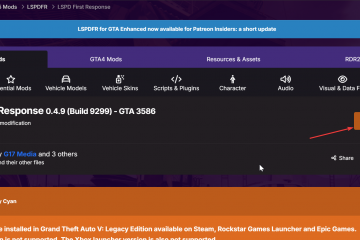Setelan Google Chrome mengontrol segalanya mulai dari privasi hingga kinerja. Memeriksanya secara teratur membantu Anda memperbaiki kesalahan pemuatan, mengelola izin, dan meningkatkan kecepatan penelusuran. Panduan ini menunjukkan dengan tepat di mana menemukan dan meninjau setelan Chrome Anda di semua platform.
Untuk mengakses laman setelan utama Chrome, klik menu tiga titik vertikal di pojok kanan atas dan pilih Setelan. Alternatifnya, ketik chrome://settings di bilah alamat dan tekan Enter untuk membukanya secara langsung.
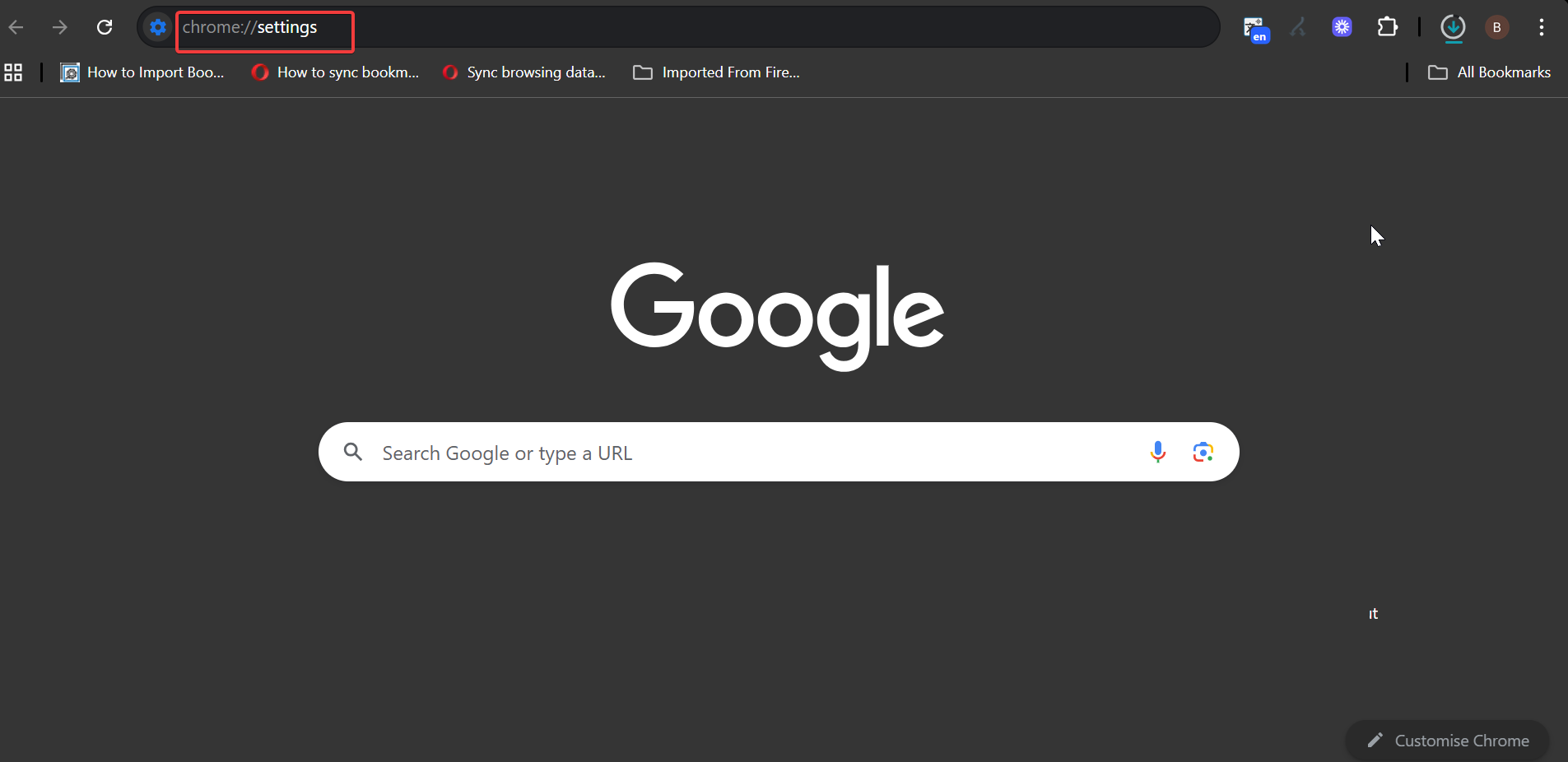
Di Windows dan macOS
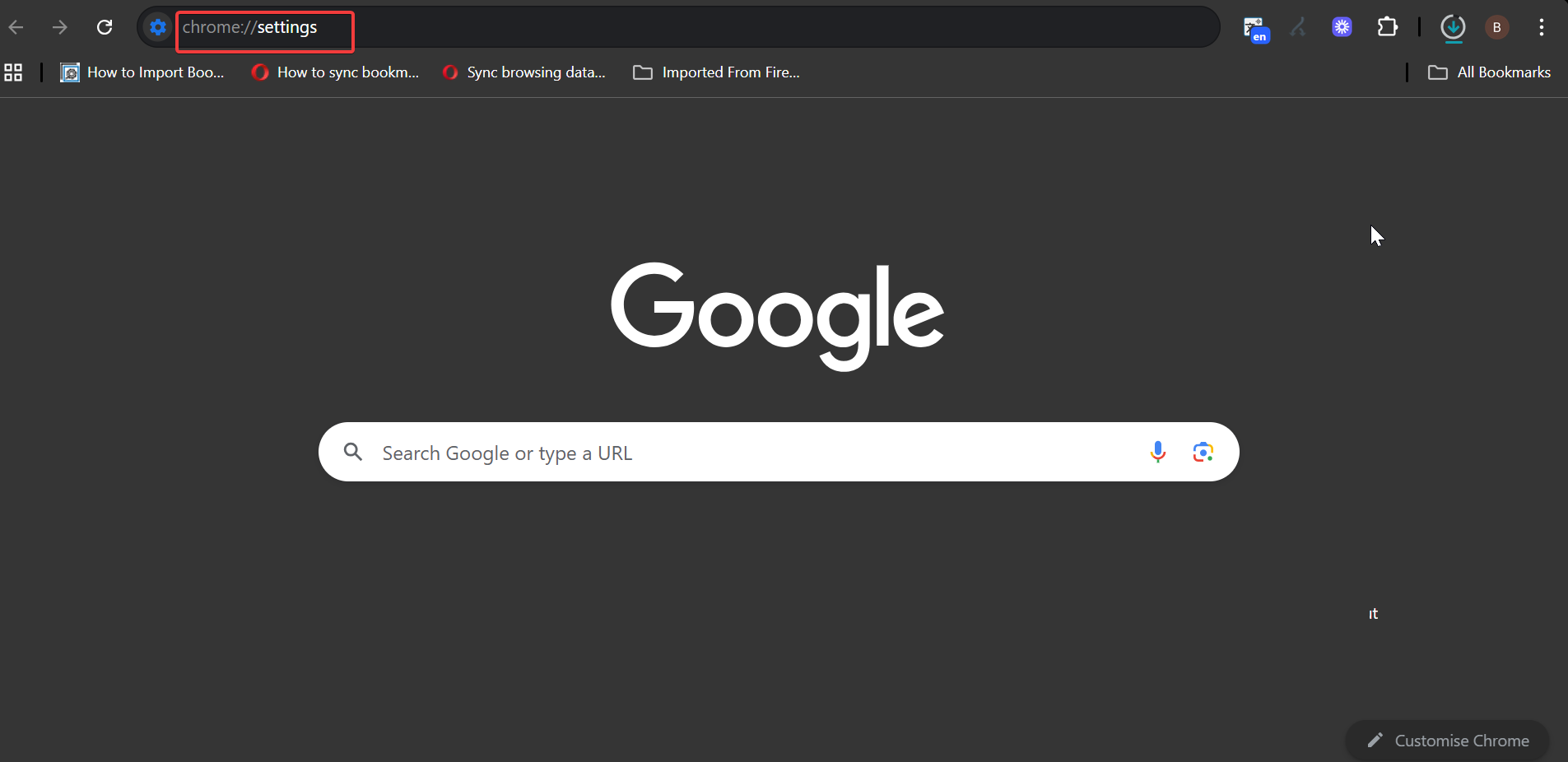
Kedua sistem desktop menggunakan antarmuka yang sama. Setelah Anda mengeklik tiga titik vertikal di pojok kanan atas, ikon roda gigi atau opsi Pengaturan akan muncul di bagian bawah menu tarik-turun. Setelah terbuka, sidebar kiri mencantumkan semua kategori konfigurasi.
Di Android dan iPhone
Buka aplikasi seluler Chrome, ketuk Lainnya (⋮) atau (…), lalu pilih Setelan. Setelan seluler mencakup bagian serupa, meskipun beberapa opsi-seperti halaman awal-mungkin tidak muncul di iOS.
2. Jelajahi kategori setelan utama
Chrome mengatur preferensi berdasarkan fungsi. Setiap kategori mengontrol aspek berbeda dari pengalaman browser Anda. Inilah yang harus diperhatikan.
Anda dan Google
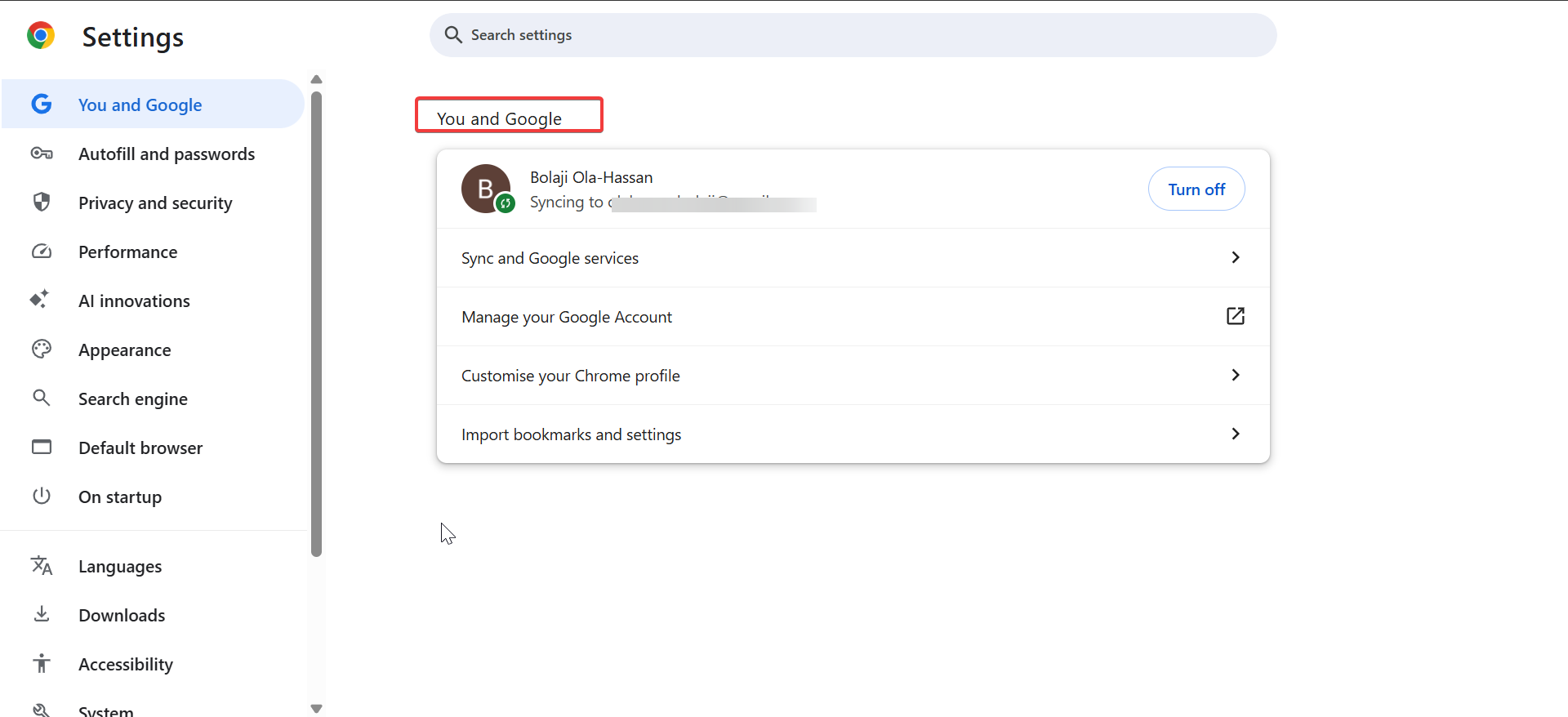
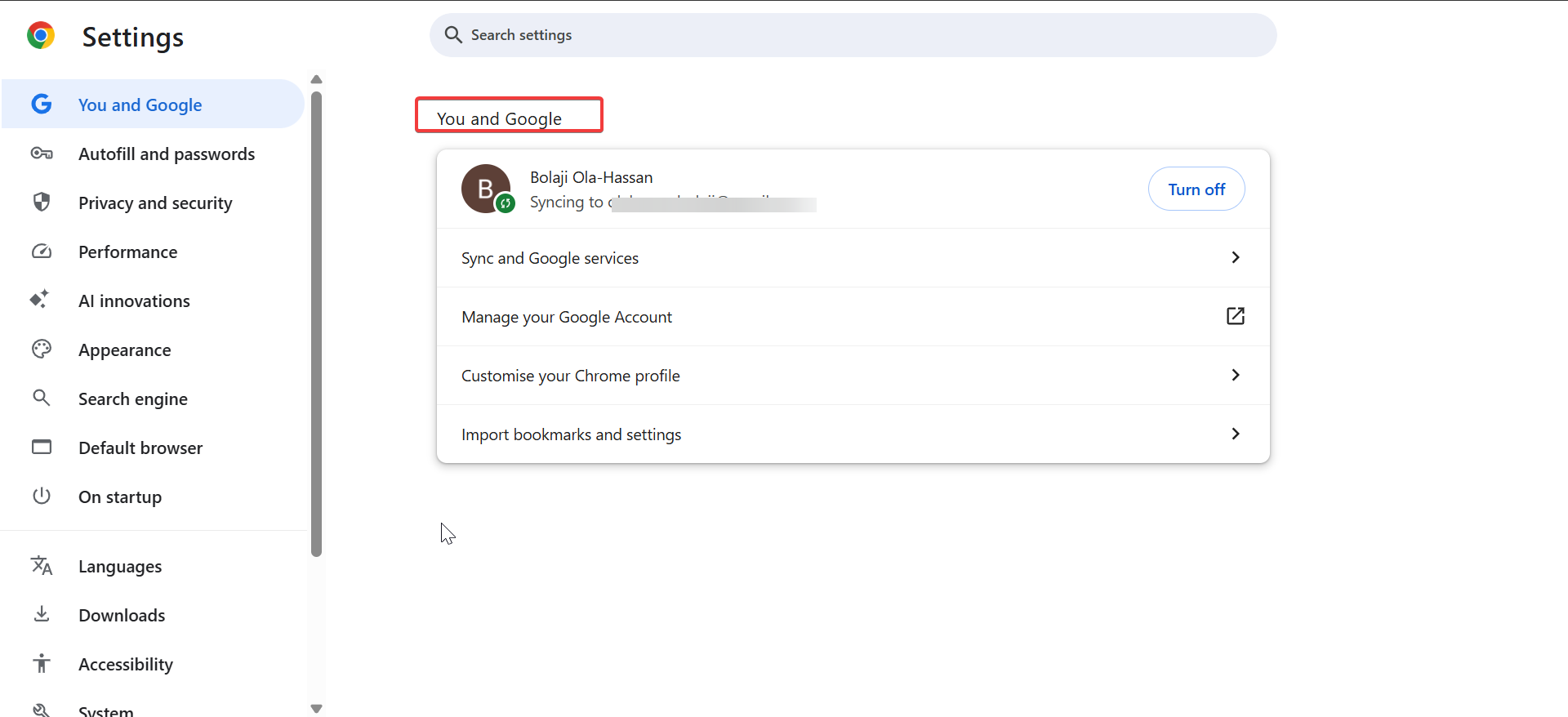
Bagian ini mengelola sinkronisasi dan personalisasi. Ini menunjukkan Akun Google mana yang terhubung dan memungkinkan Anda mengaktifkan Sinkronisasi untuk berbagi bookmark, sandi, dan ekstensi di seluruh perangkat.
IsiOtomatis dan Sandi
Di sini Anda akan menemukan sandi, alamat, dan informasi pembayaran yang tersimpan. Tinjau keakuratan item yang disimpan atau hapus data usang untuk melindungi privasi.
Privasi dan Keamanan
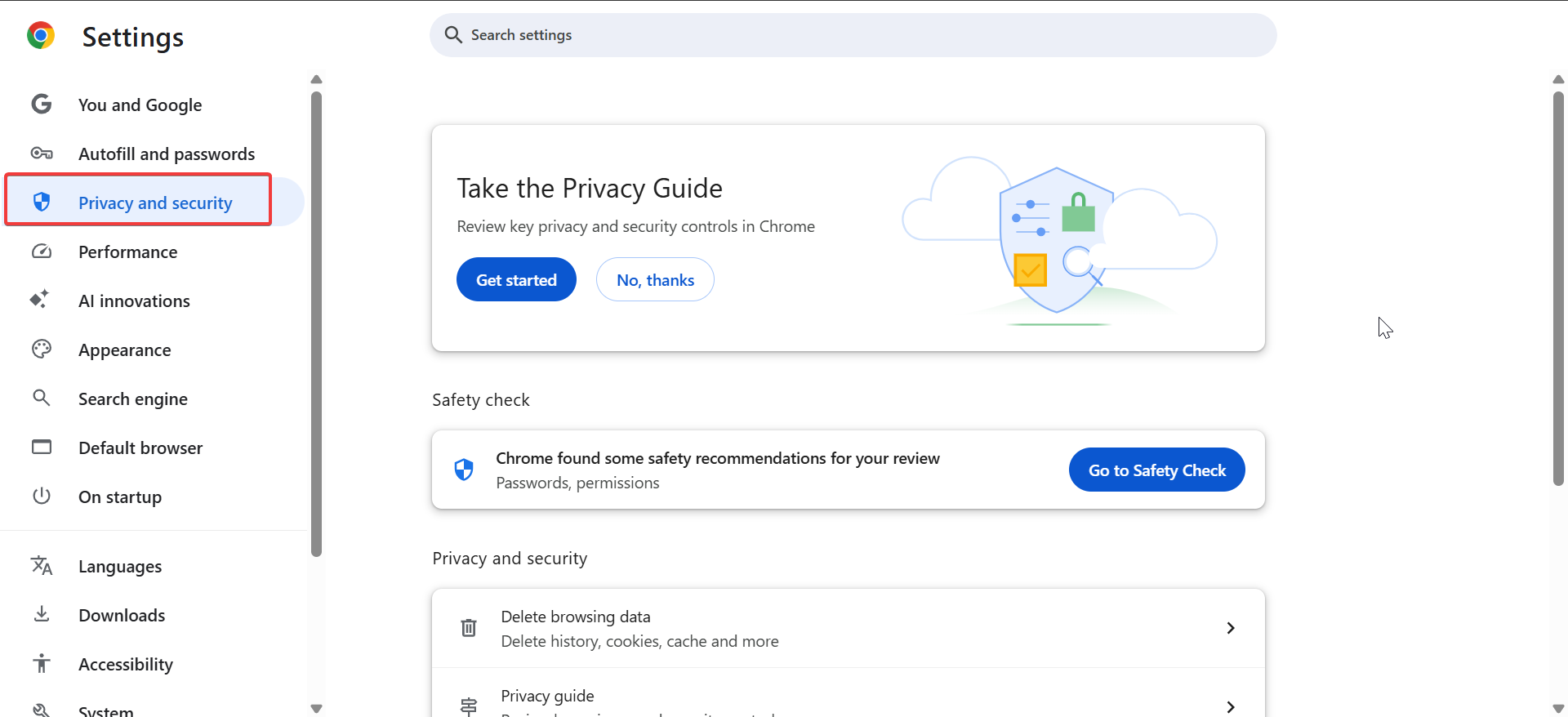
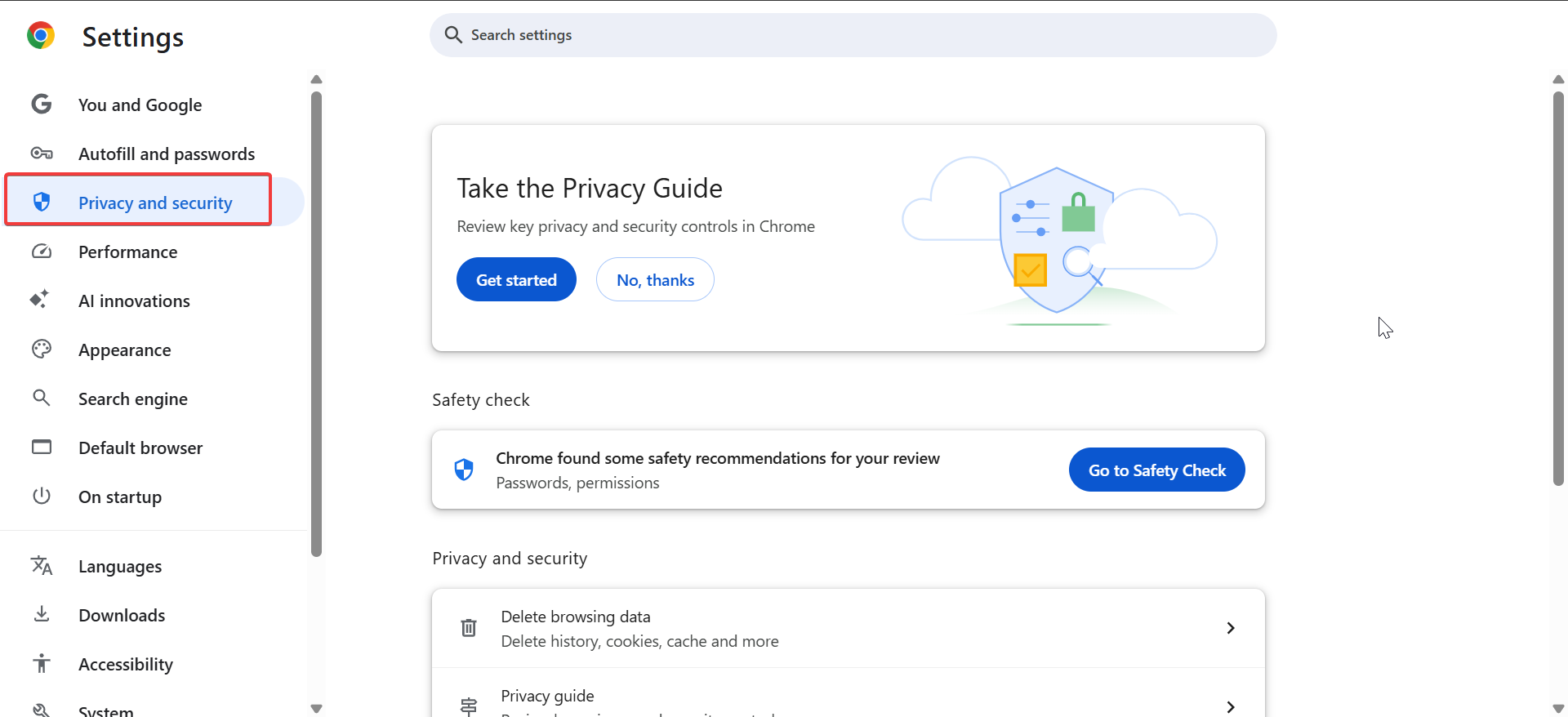
Di sinilah Anda menghapus data penjelajahan, menyesuaikan perilaku cookie, dan memeriksa status Penjelajahan Aman. Anda juga dapat mengelola izin untuk kamera, mikrofon, dan lokasi.
Tampilan dan Tema
Ubah tampilan Chrome dengan tema, sesuaikan ukuran font, dan alihkan tombol Beranda. Jika Anda ingin memulai dari awal, klik Setel ulang ke default.
Pada Browser Startup dan Default
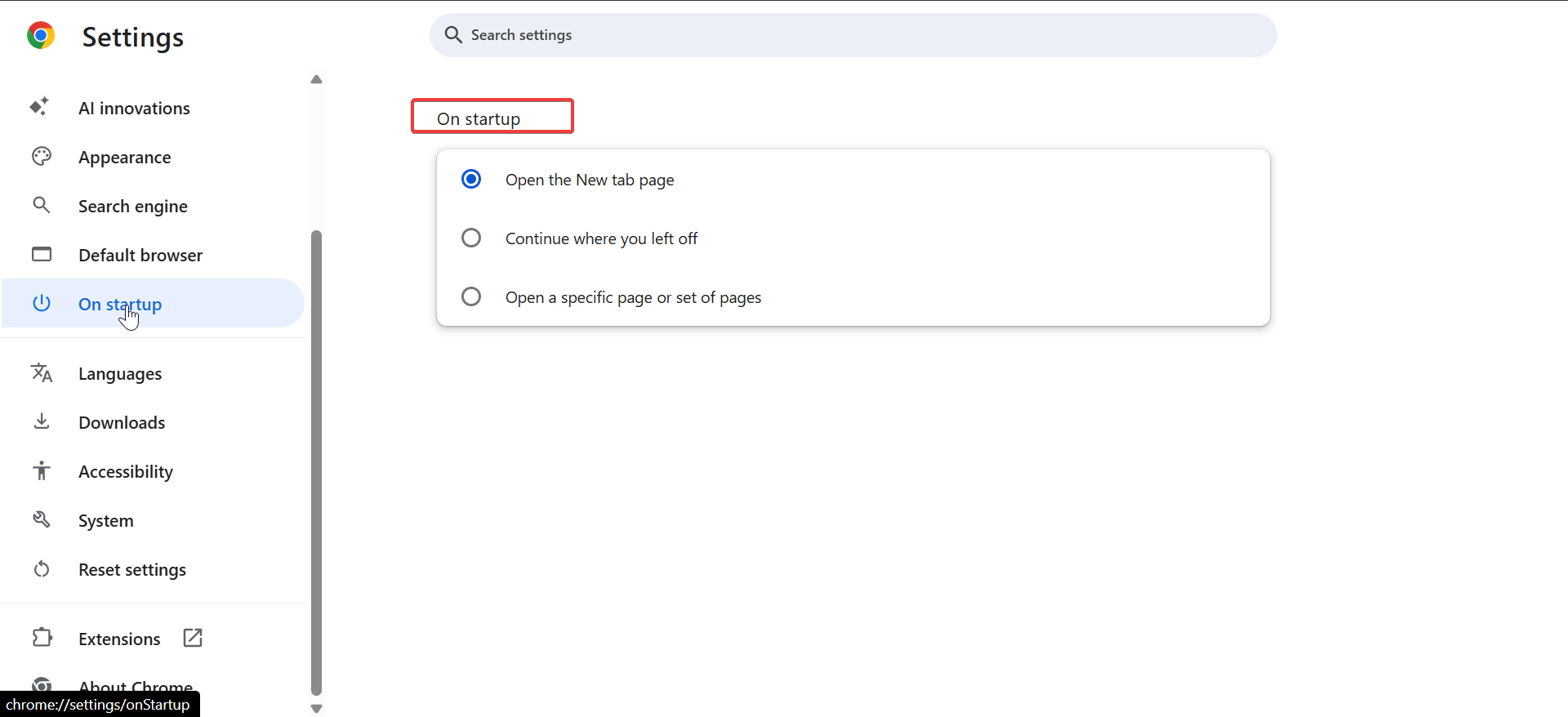
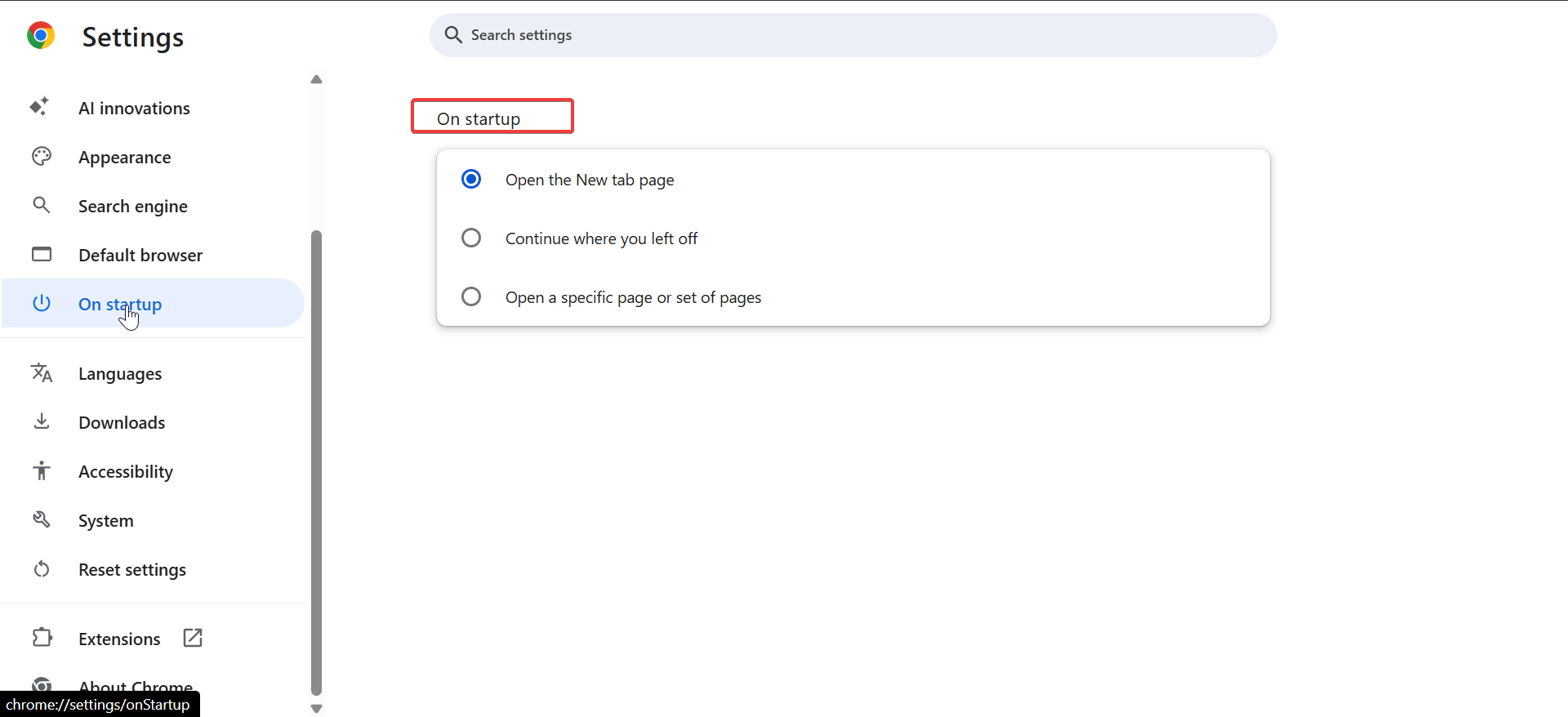
Setel laman mana yang terbuka saat Chrome diluncurkan. Anda juga dapat menjadikan Chrome sebagai browser default Anda untuk menangani tautan secara otomatis.
3. Periksa Izin situs dan setelan konten
Izin situs mengontrol cara situs web berinteraksi dengan perangkat Anda. Buka Setelan → Privasi dan keamanan → Setelan situs untuk melihat atau mengubahnya.
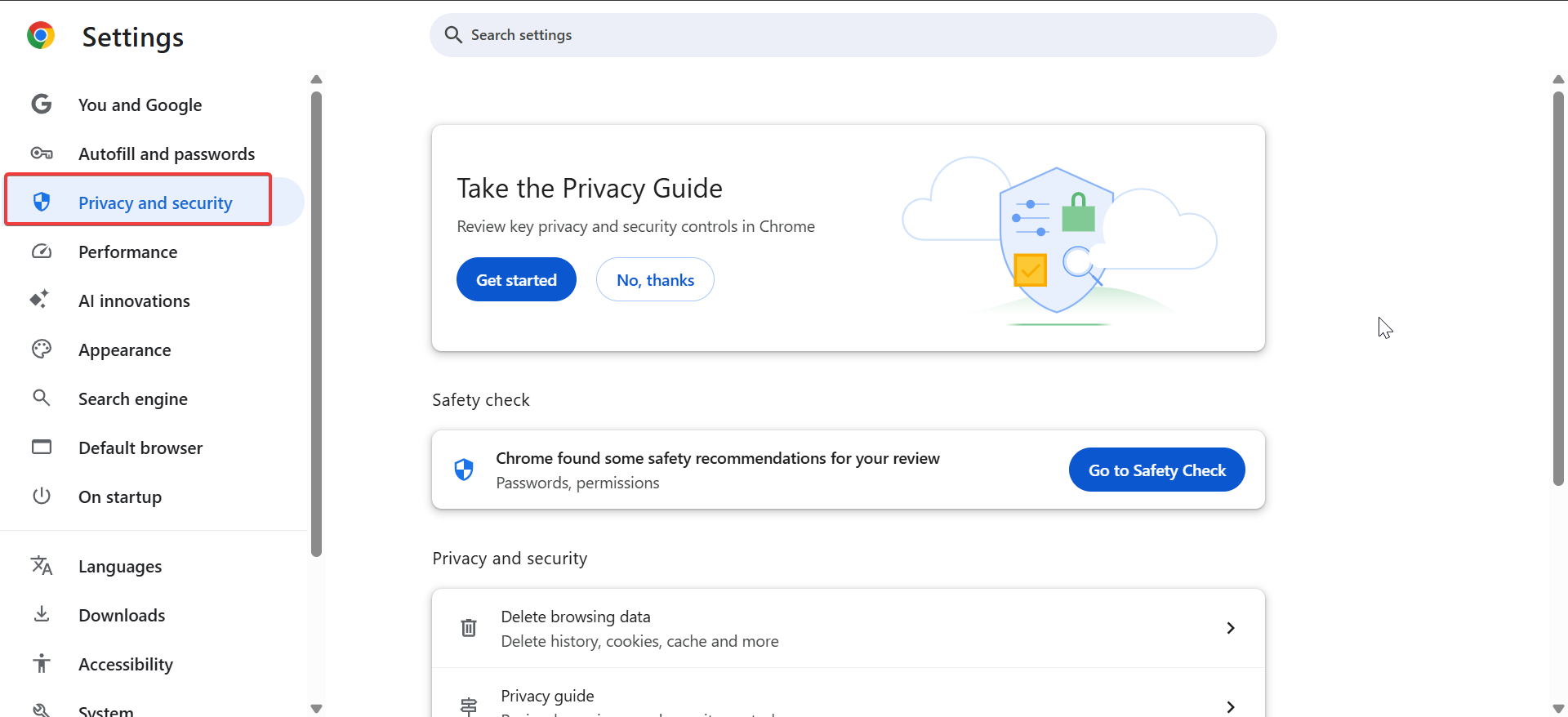
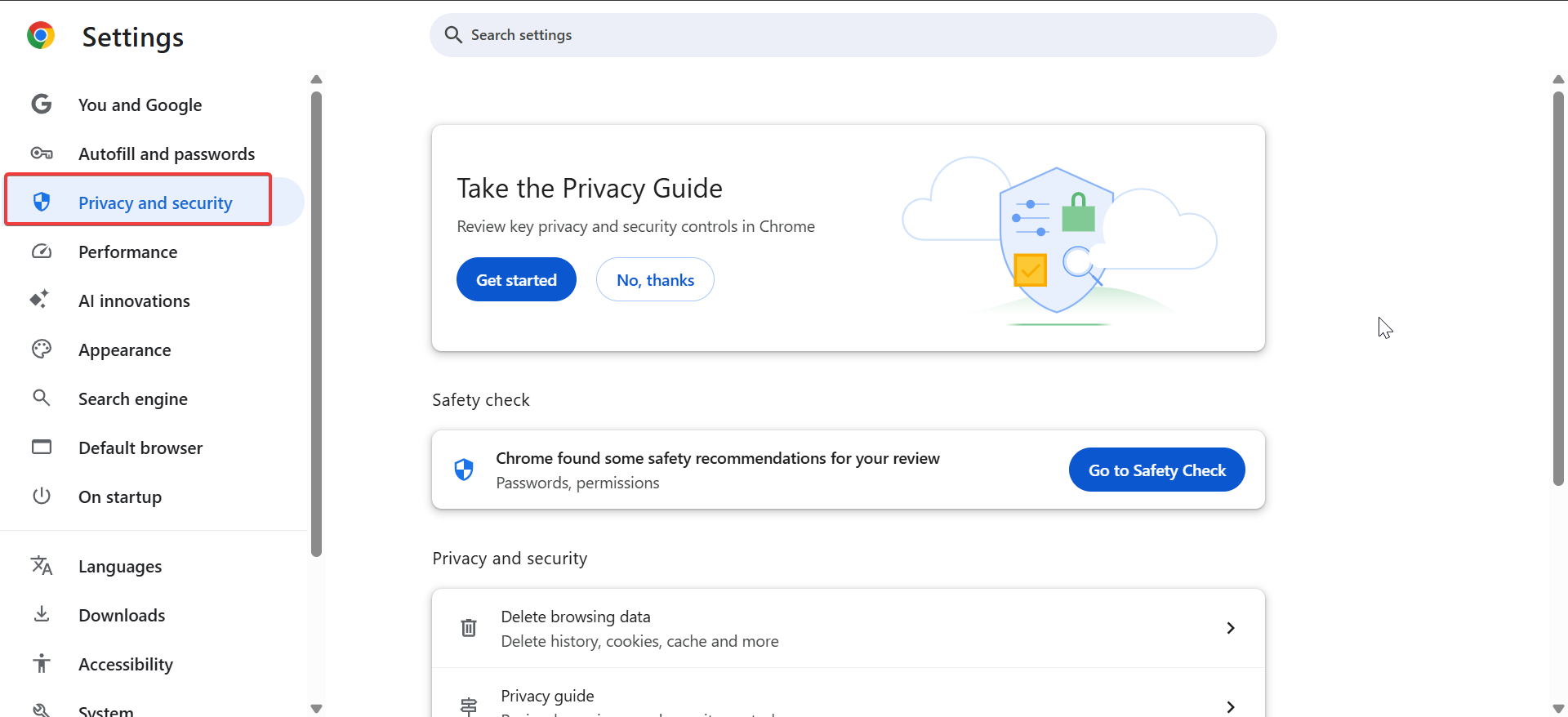
Anda dapat mengizinkan atau memblokir kamera, mikrofon, notifikasi, dan pop-up. Jika situs berperilaku aneh, cabut izinnya dan muat ulang halamannya. Hal ini sering kali memperbaiki masalah akses atau pemutaran. Demi keamanan, tinjau daftar ini setiap beberapa bulan.
4. Tinjau setelan lanjutan
Gulir ke bagian bawah laman Setelan dan klik Lanjutan. Opsi ini memengaruhi perilaku Chrome secara lebih mendalam, termasuk download, performa, dan aksesibilitas.
Sistem dan Performa
Kontrol aplikasi latar belakang dan akselerasi perangkat keras di sini. Jika Chrome terasa lambat atau menggunakan terlalu banyak memori, nonaktifkan Lanjutkan menjalankan aplikasi latar belakang setelah menutup Chrome.
Unduhan dan Bahasa
Pilih tempat penyimpanan unduhan dan ubah bahasa default. Anda juga dapat mengaktifkan “Tanyakan di mana menyimpan setiap file”untuk kontrol manual.
Aksesibilitas
Temukan penskalaan teks, teks otomatis, dan dukungan pembaca layar untuk memudahkan penjelajahan di semua perangkat.
5. Periksa setelan eksperimental atau tersembunyi (opsional)
Ketik chrome://flags di bilah alamat untuk mengakses opsi eksperimental Chrome. Tanda ini memungkinkan Anda menguji fitur baru sebelum diluncurkan secara publik.
Namun, berhati-hatilah-mengubah tanda dapat menyebabkan ketidakstabilan. Jika Anda mengalami masalah, kembali ke halaman Bendera dan pilih Reset semua ke default.
6. Reset setelan Chrome jika ada yang salah
Jika ekstensi atau pembaruan telah mengubah perilaku Chrome, Anda dapat memulihkan default. Buka Setelan → Atur ulang setelan → Kembalikan setelan ke default aslinya.
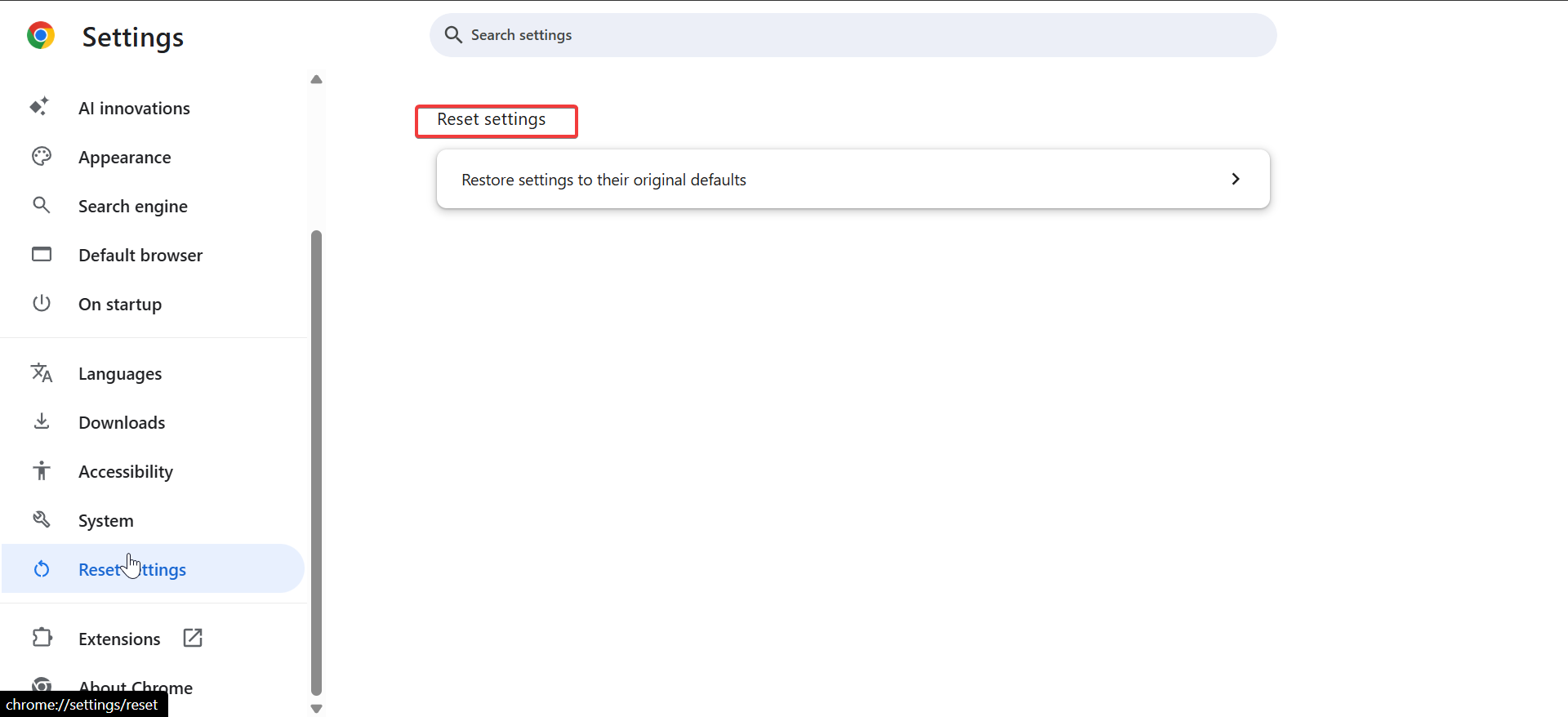
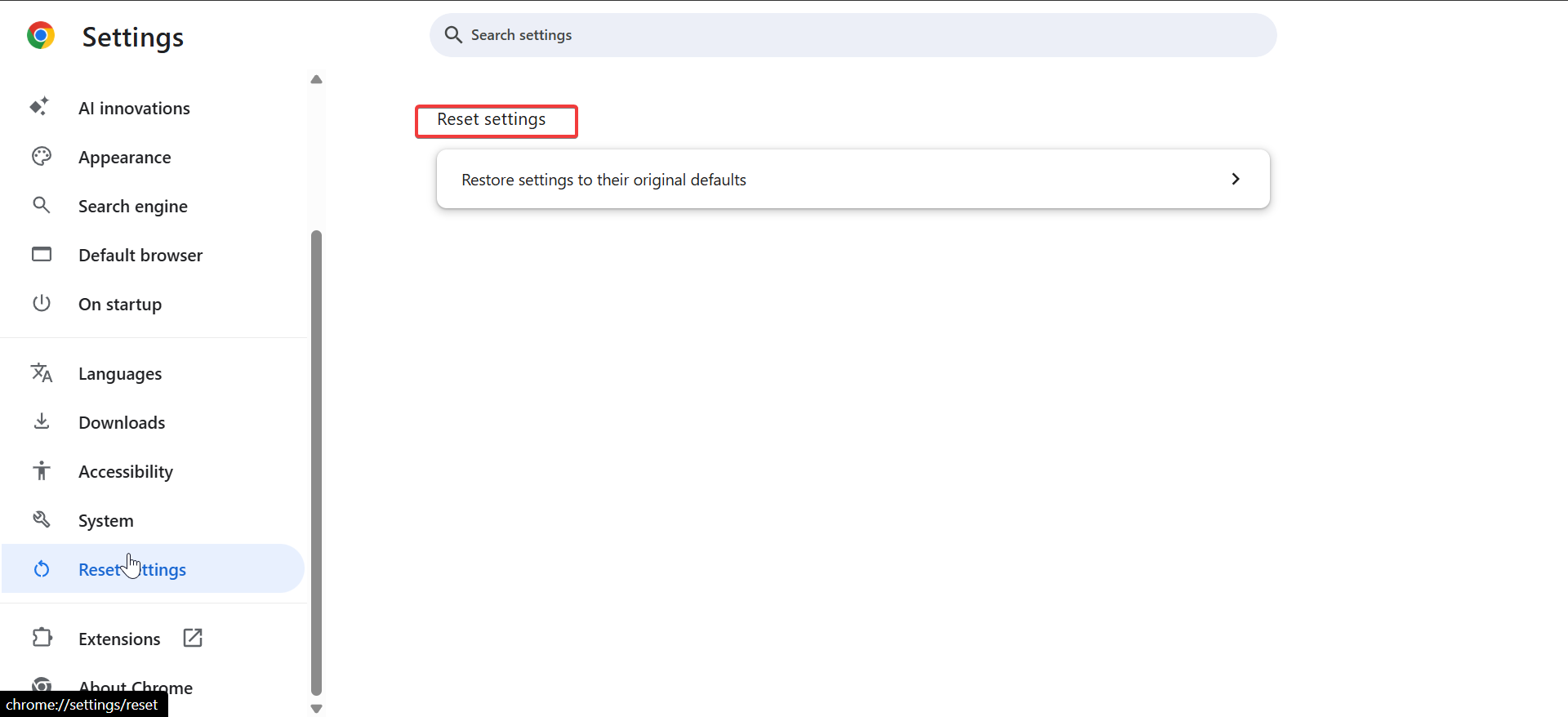
Ini menonaktifkan ekstensi, menghapus data sementara, dan menyetel ulang laman beranda dan penelusuran. Bookmark, riwayat, dan sandi tersimpan Anda tetap utuh.
7. Pemecahan masalah saat setelan Chrome tidak terbuka
Jika tab Setelan tidak dapat dimuat atau opsi tampak berwarna abu-abu, masalahnya mungkin terletak pada profil atau kebijakan sistem Anda. Coba perbaikan cepat berikut:
Tutup dan buka kembali Chrome. Nonaktifkan semua ekstensi dari menu → Ekstensi. Hapus cache dan cookie browser. Mulai ulang PC atau perangkat seluler Anda. Di perangkat kerja, tanyakan kepada admin Anda apakah Chrome dikelola.
Jika masalah terus berlanjut, instal ulang Chrome atau buat profil pengguna baru untuk mulai membersihkan.
Tips Mengelola Setelan Chrome Secara Efisien
Tandai chrome://settings untuk akses instan. Gunakan bilah pencarian di bagian atas halaman Pengaturan untuk menemukan opsi apa pun dengan cepat. Aktifkan Sinkronisasi untuk menyimpan preferensi Anda di semua perangkat. Periksa Privasi dan keamanan secara rutin untuk menghapus data penjelajahan dan meninjau izin. Perbarui Chrome secara rutin untuk mendapatkan patch keamanan terbaru.
FAQ
Bagaimana cara menemukan pengaturan tertentu dengan cepat di Chrome? Gunakan kotak pencarian di bagian atas halaman Pengaturan. Mengetik privasi, sandi, atau isi otomatis memfilter hasilnya secara instan.
Dapatkah saya mencadangkan setelan Chrome saya? Ya. Masuk dengan Akun Google Anda dan aktifkan Sinkronisasi untuk mencadangkan bookmark, sandi, dan preferensi secara otomatis.
Mengapa Chrome tidak membuka laman Setelan? Profil pengguna yang rusak atau pembatasan terkelola dapat memblokirnya. Mulai ulang Chrome, nonaktifkan ekstensi, atau buat profil baru untuk mendapatkan kembali akses.
Ringkasan
Buka Setelan dari menu Chrome atau ketik chrome://settings. Tinjau kategori utama: Anda & Google, Privasi, Izin Situs. Perluas Lanjutan untuk menyesuaikan kinerja dan unduhan. Setel ulang Chrome jika ada yang salah. Gunakan Sinkronisasi dan bilah pencarian untuk mengelola pengaturan secara efisien.
Kesimpulan
Memeriksa pengaturan browser Anda di Google Chrome adalah salah satu cara termudah untuk menjaga pengalaman penjelajahan Anda tetap aman dan efisien. Dengan meninjau izin, opsi privasi, dan preferensi lanjutan secara berkala, Anda dapat mencegah sebagian besar masalah kinerja dan melindungi data Anda. Baik Anda menggunakan Windows, macOS, atau seluler, Chrome memberi Anda kontrol penuh atas perilakunya-selama Anda tahu di mana mencarinya.